Как создать историю в Facebook

Истории в Facebook могут быть очень интересными. Вот как вы можете создать историю на своем устройстве Android и компьютере.
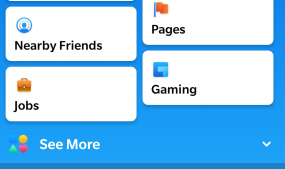
Хотите выглядеть как персонаж аниме? Что ж, Facebook предоставил нам возможность окончательно решить, как мы должны выглядеть в нашем мультяшном персонаже. Речь идет о совершенно новых аватарах FB, о которых пишут в новостях по всему миру, и все фанаты Facebook отчаянно пытаются использовать эту функцию. Некоторые из вас помнят Bitmoji Snapchat, но аватары FB далеко впереди, поскольку они могут отображать множество эмоций, включая базовый смех, плач, злость и любовь. Я уверен, что это могло вызвать интерес к тому, как создать аватар для Facebook.

Источник изображения: CNN
Эти совершенно новые аватары Facebook можно настроить с учетом мельчайших деталей, таких как прическа, глаза, цвет кожи, модные наряды и многие другие варианты на выбор. Вы можете создать аватар FB, который будет похож на вас, или настроить его так, как вы всегда хотели быть. Прежде чем мы начнем, я хотел бы, чтобы вы все прочитали и помнили об аватарах Facebook.
One Liner Step : нажмите на меню «Гамбургер» в правом верхнем углу, а затем «Найдите аватары» в списке опций.
Важно : если у вас нет опции «Аватары» в настройках Facebook, вам необходимо обновить приложение Facebook, и если оно обновлено, то, вероятно, эта функция еще не развернута в вашем регионе. К сожалению, вам придется подождать, пока ваше устройство получит обновление.
Также читайте: Обновление Facebook 2020: теперь вы можете активировать новый интерфейс Facebook в темном режиме
Как легко сделать аватар для Facebook на Iphone и Android?
Шаг 1 . Откройте приложение Facebook на своем смартфоне и нажмите на гамбургер-меню или три горизонтальные линии, расположенные в правом верхнем углу.

Шаг 2. Прокрутите список параметров вниз и нажмите «Узнать больше», чтобы развернуть его и отобразить скрытые параметры.

Шаг 3 . Здесь вы найдете новую запись с надписью «Аватары», расположенной на цифре 2 или 3. Нажмите на нее и начните создавать свой собственный аватар.

Шаг 4 . Нажмите кнопку «Далее» на экране приветствия аватара FB.
Шаг 5. Первый вариант выбора аватара Facebook - это выбрать желаемый оттенок кожи из множества 27 вариантов.
Источник изображения: CNN
Шаг 6 . Следующий вариант - выбрать прическу вашего аватара FB, которая включает в себя разные стили, размер (короткий, средний и длинный) и цвет (красный, коричневый, черный и т. Д.)
Шаг 7. Далее вы получите возможность выбрать форму лица, цвет лица и линии лица.
Шаг 8. После лица перейдем к настройке глаз. Формы глаз, цвет, ресницы, брови и использовать очки или нет.
Шаг 9. Предпоследний вариант - настроить нос и рот вашего аватара FB. У вас будет возможность добавить цвет губ и мимику.
Шаг 10. Последний шаг - выбрать форму тела и добавить к своему Аватару шляпу или шарф.
Шаг 11. Это был конец процесса настройки вашего аватара. Теперь нажмите на галочку в правом верхнем углу, а затем нажмите «Далее» и готово.
Изображение предоставлено CNN.
Читайте также: Facebook для запуска игрового приложения
Как создать аватар для Facebook и использовать его?
Теперь, когда вы создали для себя аватар FB, используя вышеупомянутые шаги, пришло время узнать о шагах по его использованию:
Метод 1. Используйте свой аватар на Facebook в качестве стикеров
После создания аватара Facebook автоматически генерирует несколько стикеров, которые можно использовать в различных ситуациях, таких как романтика, юмор, удача и т. Д. Этими стикерами можно поделиться в Facebook Messenger, WhatsApp и других приложениях с помощью дополнительных параметров.
Метод 2. Используйте свой аватар Facebook в Facebook Messenger
Вы можете использовать стикеры своего аватара прямо в FB Messenger, нажав кнопку Emoji, расположенную в верхней части клавиатуры. Нажмите «Стикеры» и нажмите на значок, похожий на ваше лицо, и вы получите доступ ко всем заранее созданным стикерам.
Метод 3. Используйте свой аватар на Facebook в комментариях
Нажмите кнопку комментария, на который вы хотите ответить, а затем нажмите значок стикера, выберите значок своего аватара FB и нажмите, чтобы получить все свои стикеры.
Также читайте: Почему Facebook Lite лучше, чем само приложение Facebook?
Последнее слово о том, как легко сделать аватар для Facebook на Iphone и Android?
Несмотря на то, что Facebook обладал качеством предоставления вечного удовольствия благодаря своим различным функциям и опциям, добавление FB Avatars сделало его более приятным. Функция аватара Facebook относительно нова, и немногие, кроме вас, знают, как сделать аватар Facebook. Пришло время создать его для себя, а затем научить других создавать аватар FB, который будет похож на вас.
Следуйте за нами в социальных сетях - Facebook и YouTube . По любым вопросам или предложениям, пожалуйста, дайте нам знать в разделе комментариев ниже. Мы будем рады предложить вам решение. Мы регулярно публикуем советы и рекомендации, а также решения общих проблем, связанных с технологиями. Подпишитесь на нашу рассылку, чтобы получать регулярные новости о мире технологий.
Истории в Facebook могут быть очень интересными. Вот как вы можете создать историю на своем устройстве Android и компьютере.
Узнайте, как отключить надоедливое автоматическое воспроизведение видео в Google Chrome и Mozilla Firefox с помощью этого руководства.
Решите проблему, когда Samsung Galaxy Tab A зависает на черном экране и не включается.
Читать сейчас, чтобы узнать, как удалить музыку и видео с Amazon Fire и Fire HD планшетов, чтобы освободить место, убрать лишние файлы или повысить производительность.
Хотите добавить или удалить электронные почтовые аккаунты на вашем планшете Fire? Наше полное руководство проведет вас через процесс шаг за шагом, позволяя легко управлять вашими почтовыми аккаунтами на любимом устройстве. Не пропустите этот важный урок!
Учебник, показывающий два решения о том, как навсегда предотвратить запуск приложений при запуске на вашем устройстве Android.
Этот урок покажет вам, как переадресовать текстовое сообщение с устройства Android, используя приложение Google Messaging.
У вас есть Amazon Fire и вы хотите установить Google Chrome на нем? Узнайте, как установить Google Chrome через APK файл на устройствах Kindle.
Как включить или отключить функции проверки правописания в операционной системе Android.
Когда Samsung представила свою новую серию флагманских планшетов, было много причин для волнения. Galaxy Tab S9 и S9+ предлагают ожидаемые обновления по сравнению с серией Tab S8, а также Samsung представила Galaxy Tab S9 Ultra. Все три варианта предлагают что-то немного отличающееся, включая разные размеры батарей.







